Windows 8 RP - Pierwsze Starcie: Metro
Jestem dziwnym człowiekiem – z jednej strony entuzjastą nowych technologii i oprogramowania, a z drugiej growym konserwatystą, który najchętniej obwarowałby ulubione serie zaklęciami ochronnymi przed zakusami wydawców zapatrzonych w gust masowego gracza. Dziś nie będzie jednak o tym, dlaczego nienawidzę Splinter Cell: Blacklist choć jeszcze weń nie grałem, a o oprogramowaniu bardziej praktycznym, niż gry – systemach operacyjnych, a konkretnie jednym z nich: nadchodzącym wielkimi krokami Windowsie 8.
Zdaniem Microsoftu są to kroki iście milowe, stawiane w software’owych, siedmiomilowych butach. Wraz z tą edycją gigant z Redmond pragnie ostro powalczyć na rynku urządzeń mobilnych. Telefony komórkowe atakuje już od jakiegoś czasu, a pozytywnie przyjęty Windows Phone 7 dał mu bodziec do dalszych działań. Kolejnym, oczywistym krokiem są tablety, gdzie dominuje system Apple’a wraz z dedykowanymi mu iPadami oraz Android, oferujący sporą rozpiętość cenową i wydajnościową opartych na nim urządzeń. Microsoft postanowił zatem następny Windows uczynić naprawdę uniwersalnym i zmiany nie dotyczą tylko zmuszenia go do działania na procesorach ARM, napędzających większość mobilnych gadżetów.

Windows Phone 7, a przed nim mało popularny u nas odtwarzacz Zune HD wylansowały Metro, czyli interfejs oparty na aktywnych, animowanych kafelkach. W urządzeniach przenośnych sprawdza się on nieźle, jest funkcjonalny, choć mnie osobiście ten graficzny ascetyzm odrzuca. W każdym razie – Microsoft stwierdził, że dobrze będzie go upchnąć w najnowszym Windowsie. O środowisku Metro mówiło się już o długiego czasu, lecz możliwość sprawdzenia go w praktyce pojawiła się kilka miesięcy temu, wraz z upublicznieniem kompilacji Developer Preview. To wydanie testowe skierowane było przede wszystkim do programistów, by mogli otrzaskać się z nowym systemem i na chwilę jego premiery oferować bogaty zasób aplikacji. Był to krok słuszny i mądry, bo jak wiemy na przykładzie nowych konsol dobry start to podstawa. Naturalnie Windows 8 DP mógł pobrać każdy, lecz do codziennej pracy nadawał się średnio, a wiele rzeczy w nim jeszcze nie działało poprawnie. Następnie Microsoft wypuścił Consumer Preview, czyli wydanie rozwojowe skierowane bezpośrednio do użytkowników, by mogli zakosztować zbliżającej się nowości. Wtedy jeszcze wolałem wstrzymać się do kolejnej kompilacji i doczekałem się, pobierając z serwerów producenta Windows 8 Release Preview w wersji 64-bitowej, najbardziej dopracowaną wersję, której już blisko do RTM.
Zanim jednak zdam Wam relację jak przedstawia się użytkowanie systemu z perspektywy gracza (odcinek #3), pomędzę o samych Windowsach. Z pewnością wielu z Was kojarzy swego rodzaju „klątwę” – co drugi domowy Windows to mniejszy lub większy fail. Po niezłym Win 98 (zwłaszcza SE) przyszedł wydany w pośpiechu, do dziś krytykowany Millenium Edition, a po nim Whistler, czyli XP. System ten zdobył ogromny szacunek (również graczy), gdyż łączył stabilność Windowsa 2000 z przystępnością „cywilnych” Okienek. Do dziś używa go mnóstwo ludzi na całym świecie, ba – wielu zdecydowało się na downgrade kupując sprzęt z preinstalowaną Vistą. Dlaczego? Bo Vista, jakkolwiek wydana ok. 6 lat później i przynosząca sporo zmian, była mocno krytykowana ze względu na zasobożerność oraz niekompatybilność z różnymi starszymi aplikacjami. Pamiętam pierwsze testy w KŚ Ekspert, w których autor wychwalał nowe rozwiązania, m.in. prostsze zestawianie połączeń sieciowych, ale jednocześnie ganił awersję systemu do popularnych programów, np. Gadu-Gadu. Oczywiście najczęściej wykorzystywane narzędzia doczekały się nowych, zgodnych wersji, zaś system otrzymał 2 dodatki Service Pack, które uczyniły go w zasadzie całkowicie zdatnym do użytku, niemniej jednak zła sława pozostała. I wreszcie nadeszła Siódemka, Seven czy tam 7, godny następca kultowego XP, którego 64-bitowa edycja jest wręcz stworzona dla gracza. Szybkie działanie, wsparcie dla najnowszych API pokroju DX11 i kilka innych rzeczy czynią zeń obecnie najlepsze oprogramowanie dla pecetowych fanów elektronicznej rozrywki. Przy tak mocnym zawodniku Windows 8 rzeczywiście musi przedstawić mocne argumenty, by skłonić nas, graczy, do migracji.
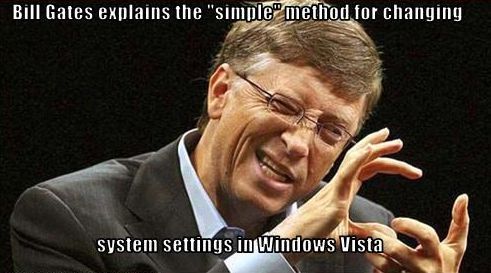
Nie da się ukryć, że komputery wykorzystuje się do różnych celów, bo przecież taka ich rola. Zanim poruszę temat gier, omówię działanie systemu i jego funkcjonalność, w tym odcinku pod kątem środowiska Metro. W fachowej prasie i serwisach internetowych niczym mantra powtarza się zdanie: instalacja Windows 8 przebiega bardzo sprawnie i szybko. Owszem, jeśli ma się stosunkowo nowy napęd DVD, instaluje z USB lub posiada szybki dysk, najlepiej SSD. W moim przypadku tak różowo nie było, bo pierwsze jest stare, drugie zostało gdzieś zapodziane, a na trzecie jeszcze muszę sporo poczekać. Instalacja trwała zatem dłużej, ponad 20 minut, a w międzyczasie zdarzyło się kilka solidnych zmuleń komputera, kiedy to już miałem sięgać do przycisku Reset, gdyż wydawało mi się, że blaszak zamarł. Gdy już cały proces minął, system poprosił mnie o dane do konta Live. Po co są potrzebne? Do stworzenia swojego profilu w usłudze i natychmiastowej konfiguracji poczty czy SkyDrive. Dzięki temu również wszelkie ustawienia użytkownika zostaną wyeksportowane do chmury MS i stamtąd zostaną przywrócone w razie ponownej instalacji lub odświeżenia systemu (nowa opcja, coś w rodzaju znanego z telefonu resetu do ustawień fabrycznych – znakomity pomysł). Oczywiście wcale nie trzeba takiego konta tworzyć, bowiem równie dobrze można mieć zwykły profil offline.
Po włączeniu komputera pierwszy ukazuje się… ekran blokady, czyli wybrana wcześniej tapeta, zegar i status sieci. To dopiero początek nowości w tym „mocno dotykowym” systemie, pomyślanym przede wszystkim o posiadaczach macanych wyświetlaczy. Tym samym MS wybiega w przyszłość, gdyż minie jeszcze sporo czasu, zanim tego rodzaju ekrany będą standardem w domowych desktopach, no ale przecież teraz panują takie trendy, prawda…? Po kliknięciu na ekranie blokady lądujemy na… ekranie Start i tylko nazwa jest znajoma, choć karygodnie wręcz myląca. Pierwsze, co powinno Was naprowadzić na właściwy trop to słowa, jakiego użyłem – nie „menu”, a „ekran”. Tak właśnie nazwano główny obszar środowiska Metro. Znajdują się tutaj animowane kafelki najczęściej używanych funkcji: poczty, pogody (świetna aplikacja podająca szczegółowe dane, choć sam kafelek jakimś dziwnym trafem zepsuto, albowiem w poprzednich wydaniach rozwojowych działał poprawnie), kalendarza, Internet Explorera (w wersji 10) czy sklepu z aplikacjami – bo tylko w ten sposób mają być rozpowszechniane programy dla Metro (znajdą się w nim również „normalne” aplikacje).
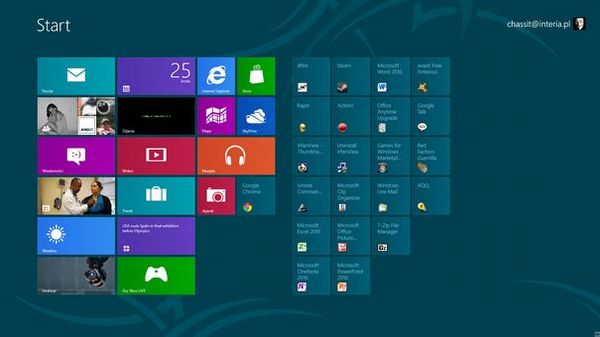
Tutaj trzeba od razu jasno zadeklarować jedną rzecz: aplikacje tradycyjne i Metro to dwie różne rzeczy. W Metro wszystko jest prostsze, oparte na ascetycznym interfejsie zaprojektowanym z myślą o urządzeniach przenośnych z ekranami dotykowymi. Z automatu zamyka to drogę do zaawansowanych narzędzi pokroju PhotoShopa czy programów typu CAD. Najprościej przyrównać kafelki do znanych już widgetów – pełnią nieco bardziej złożone, choć nadal proste funkcje. Muszę przyznać, że niektóre są naprawdę znakomicie wykoncypowane, jak choćby Kontakty, pozwalające podłączyć konto z FB i cieszyć się najnowszymi wpisami znajomych bez uruchamiania przeglądarki. Poniżej usytuowano kafelek Wiadomości, oferujący komunikację przez FB i Messengera. Intrygujący jest też kafelek Sports, prezentujący newsy ze świata sportu oraz News, wyświetlający najnowsze wydarzenia na świecie. I tu jest właśnie pogrzebany spory, śmierdzący pies – kwestia regionalizacji. Niby jest dostępnych kilkanaście rejonów, ale brak wśród nich III RP. Mam nadzieję, że jest to bolączka jedynie wydania testowego, które nie ma nawet naszego języka, choć kilka kafelków zostało przetłumaczonych. W każdym razie wersja finalna powinna mieć możliwość deklaracji naszej części świata odnośnie wiadomości oraz oczywiście wyświetlać je ze znajomymi ogonkami (w końcu polski MSN już jest), bo inaczej te aplikacje będą niemal bezużyteczne; przydałoby się również wsparcie dla najpopularniejszego u nas protokołu GG. Jeśli już zostaniemy pominięci, sytuację mogą poprawić rodzimi programiści, tworząc odpowiednie aplikacje i wrzucając je do Sklepu. Oczywiście przygotujcie się na fakt, że poza bezpłatnymi znajdą się też wymagające sypnięcia groszem. Wracając do samych kafelko-aplikacji: widać, że to testowa kompilacja systemu. Zanim któryś się włączy, wyświetla napis „App Preview”, brakuje również ważnych opcji, np. w Kontaktach nie da się ustawić statusu Offline na FB, a przynamniej ja czegoś takiego nie znalazłem. Po prostu MS wychodzi z założenia, że każdy posiadacz konta mając włączony komputer i tak siedzi na nim przez większość czasu.
Kafelki można dowolnie przestawiać, zmieniać rozmiar (2 z góry ustalone), modyfikować kolor tła czy jego motyw. Oprócz tego Metro agreguje również skróty do ostatnio zainstalowanych i używanych klasycznych aplikacji, które również podlegają dowolnej aranżacji. Co mi się nie podoba? Głównie to, że aplikacje Metro, o ile nie zostaną specjalnie zaprojektowane, nie współpracują z klasycznymi. Chciałbym, by kafelek Poczta wyświetlał mi powiadomienia z Poczty usługi Windows Live czy Thunderbirda, ale nie ma takiej możliwości. Z kolei tutejszy odtwarzacz muzyczny nie jest skoligacony nawet z Windows Media Playerem, więc trzeba pamiętać, który aktualnie działa. Swoją drogą element Muzyka nie potrafił jej puszczać, choć zaimportował utwory znajdujące się w bibliotece. Moim zdaniem właśnie ten brak współpracy jest najgorszy. Microsoft zarzeka się, że Metro oraz klasyczne okienka razem stanowią kompletne środowisko pracy, ale przeczy temu fakt praktycznie nieistniejącej komunikacji pomiędzy aplikacjami obu warstw. Ba – jeśli uruchomicie coś w Metro, nie ma tego na pasku zadań i odwrotnie. Możliwość umieszczania jakiegoś metro-programu na boku tradycyjnego pulpitu to tylko półśrodek, podobnie jak wyświetlane przez krótki czas na zwykłym pulpicie powiadomienia.

Być może pojawią się aplikacje przełamujące tę barierę, ale na ten moment jest ona nieco irytująca, analogicznie jak dezorientujący jest brak przycisku Start, znanego od czasów Windowsa 95. W różnych miejscach spotkałem się z opinią, że jego usunięcie na rzecz ekranu Start to dobry krok, bo menu i tak nikt nie używał. Cóż – ja zeń korzystałem, więc najwidoczniej jestem tym „nikim”. Chętnie przypinałem doń często używane aplikacje, używałem bezpośrednich łączy do bibliotek itd., a najwięcej miałem pożytku z paska wyszukiwania, który pozwalał mi szybko i sprawnie odpalać ulubiony software po wpisaniu kilku pierwszych liter nazwy. Te wszystkie opcje tak naprawdę nie zniknęły, tylko zostały przeniesione do Metro. O przypinaniu aplikacji już wspomniałem, ale jest tam również wyszukiwarka, odpalana z chwilą rozpoczęcia wstukiwania jakiegoś słowa. Działa bardzo sprawnie i ma jeden bajer, który strasznie mi się podoba – z prawej strony umiejscowiono kolumnę programów, z którymi można skojarzyć szukaną frazę, np. wciśnięcie ikonki IE uruchomi wyszukiwarkę internetową zorientowaną na dane hasło. W ten sposób dostaniemy się także do profilu konkretnego znajomego na FB, utworu muzycznego czy newsa. Piękna sprawa!
Czy bez przycisku Start da się żyć? Owszem, choć trzeba się przyzwyczaić. Na początku będziecie machinalnie klikać w ikonkę IE w nadziei, że otworzy się znajome menu. Znany już z Siódemki interfejs umożliwia jednak wygodne przypinanie programów do paska zadań, a przecież jeszcze jest pulpit i od biedy Metro, więc wszystko jakoś pomieścicie. Irytuje mnie jednak nachalność, z jaką MS chce „przestawić” użytkowników na Metro, a także fakt, że gigant zapowiedział walkę z przywracaniem tradycyjnego menu, gdyż już istnieją odpowiednie programy do tego celu, np. Start8. Idealnym rozwiązaniem byłaby możliwość odpalenia w pełni klasycznego środowiska, z menu Start. Poza tym na niekorzyść Metro przemawia fakt, że nie ma tam np. menedżera plików (jeszcze), a wszystkie treści przegląda się z poziomu odpowiednich kafelków. Co ciekawe na urządzeniach z procesorami ARM będzie dostępne wyłącznie Metro.
Ogólnie Metro jawi mi się jako rozbudowany system widgetów, które się przydają, ale nie zastąpią klasycznych aplikacji w przypadku desktopów. Równocześnie ukierunkowując je na ekrany dotykowe per noga potraktowano mysz. Logiczne wydaje się, że aby np. przesunąć ekran w poziomie, wystarczy w dowolnym miejscu go złapać i przeciągnąć – gryzoń jednak musi użyć staroświeckiego paska postępu. Niby to drobiazg, ale dość denerwujący, bo przecież i tak duża część środowiska Metro to puste obszary. Tym samym MS stanęło w niezdrowym rozkroku pomiędzy tradycyjnymi urządzeniami wskazującymi , a nowymi trendami.
Idźmy dalej – czy Metro jest intuicyjne? Cóż, to dość dyskusyjna kwestia. Dla kogoś, kto już przesiąknął tradycyjnym interfejsem będzie to nieliche przeżycie, a pierwsze kroki frustrujące. Otwórzmy jakąkolwiek aplikację Metro. Skorzystaliśmy, nie jest nam potrzebna, więc… no właśnie, jak to teraz zamknąć? Tradycyjnego „X” nie ma, a użycie PPM skutkuje wyświetleniem menu z kilkoma opcjami, lecz brak wśród nich tej pożądanej. W przypływie rozpaczy można zrzucić bombę – ALT+F4, ale przecież wystarczy tylko najechać na górną krawędź, złapać ją kursorem i przesunąć całe okienko w dół. To takie proste, naprawdę nie domyślaliście się? Heh, też miałbym problem, gdyby nie odpowiednie przygotowanie. Lepiej – spróbujcie wyłączyć komputer, nie mając menu Start. I tym samym docieramy do niezłej zagwozdki. Jakiś czas temu widziałem na YT filmik nakręcony przez jeden z renomowanych serwisów o tematyce IT, w którym brutalnie zweryfikowano intuicyjność nowych rozwiązań, sadzając przed komputerem starszą osobę, choć obytą w oprogramowaniu. Jak się domyślacie, nie podołała zadaniu, bowiem któż wpadłby na pomysł, że należy wysunąć tajemnicze menu z prawej strony ekranu (tzw. Charms), tam kliknąć Settings, dalej Power i wybrać stosowną opcję…? Prawda, że intuicyjne? Owszem, ale dla surrealistów widujących płonące żyrafy. A wystarczyło wrzucić odpowiednią opcję w narożnik ekranu Start…
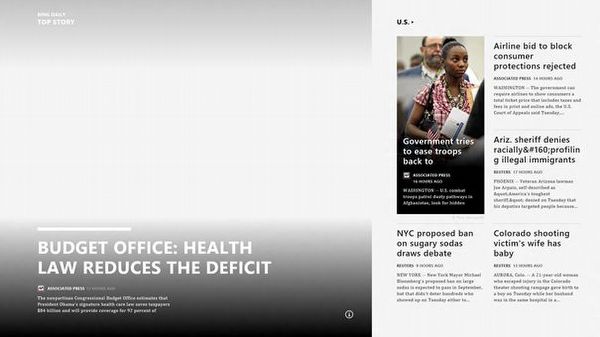
To dobitnie pokazuje, że Windows 8 na tej płaszczyźnie to festiwal wzlotów i upadków – dobre, ciekawe rozwiązania przeplata kuriozalnymi. Ów Charms to ciekawe menu, kumulujące w sobie interesujące opcje ułatwiające życie (np. przepływ danych pomiędzy różnymi programami dzięki funkcji Share – na tej samej zasadzie możecie np. po zaznaczeniu zdjęcia na smartfonie z Androidem wysłać go poprzez MMS lub e-mail). Kto jednak umieścił tam wyłącznik?! Sam Charms też mógłby się nieco żwawiej otwierać, bo często czekam niezłą chwilę, zanim łaskawie się wyłoni. Na szczęście Metro, a w szczególności przełączanie się pomiędzy nim a pulpitem jest bardzo płynne i pozbawione zacięć. Tutaj słowa uznania dla programistów Microsoftu, bo choć de facto system naraz obsługuje 2 środowiska, wcale nie jest mniej wydajny od Seven – ba, testy pokazują, że na tym samym sprzęcie działa nawet nieco szybciej, ale to już materiał na inną opowiastkę.
Reasumując: Metro to ciekawy interfejs z potencjałem, choć zdecydowanie brakuje lepszej współpracy z klasycznymi aplikacji. To być może zostanie naprawione w finalnej wersji, ponadto doczekamy się nowych wersji programów dostosowanych do nadchodzącego Windowsa, ale jednego MS już nie zmieni: nachalności. Użytkownik powinien mieć wybór.
Jeśli chcecie sprawdzić w praktyce Metro bez instalowania Windowsa 8, możecie użyć programów klonujących jego funkcjonalność przeznaczonych dla Siódemki, np. Metro7App. Użytkownicy Rainmetera mają z kolei do dyspozycji odpowiednie skiny.
Co się podoba:
- płynność działania, praktycznie żadne obciążenie dla komputera
- funkcjonalność niektórych kafelków
- spory potencjał dla przyszłych aplikacji
Co razi:
- nachalność zmian
- brak należytej współpracy pomiędzy aplikacjami Metro a klasycznymi
- nieintuicyjność kilku rozwiązań
Jeżeli macie jakieś pytania odnośnie Metro, chętnie udzielę na nie odpowiedzi, jeśli tylko będę mógł. :)
W następnym odcinku przedstawię zmiany w „klasycznej” części Windowsa 8.
więcej na temat
- Vikings – Wolves of Midgard
- Prehistoria gier wideo - jak to wszystko się zaczęło
- O istocie grania, czyli o co w tym wszystkim naprawdę chodzi
- Recenzja Shadow Tactics: Blades of the Shogun
- Recenzja Trillion: God of Destruction - nietypowy SRPG
- Recenzja Tyranny - mocny kandydat do wysokiego stołka
- A miało być tak kozacko... czyli kilka słów o Kozakach 3 po premierze
- Płatne DLC do nieukończonej gry? Niemożliwe? A jednak!
- Windows 10 za darmo? To ciągle możliwe
- Dostęp do Internetu jednym z podstawowych praw człowieka według ONZ
Popularne na blogu That Guy In The Mask
Najnowsze na blogu That Guy In The Mask
- Recenzja Sniper Elite V2, pogromcy Ghost Warriorów
- Co mają wspólnego "Frankenstein" i CI Games? Recenzja Enemy Front
- Rzecz o tym, jak to jest mieć węża w kieszeni - recenzja Metal Gear Solid: Portable Ops
- Czy byłbyś łaskaw zakończyć historię Rapture i Columbii? - recenzja BioShock Infinite: Burial at Sea - Episode Two
- Mocny zawodnik z tego Starkillera - recenzja Star Wars: The Force Unleashed [PSP]
- Słowo w obronie remasterów

